iPhoneのバックアップで電話帳を保存する方法をご紹介
iPhoneのデータのバックアップと聞くと、画像や動画を保存しておくイメージを持つ方も多いのではないでしょうか。実は、iPhoneのバックアップでは、電話帳やアプリのデータも保存しておけるんです。
電話帳に相手の連絡先を登録しておくことで、すぐに連絡を取ることができるようになっています。しかし、データが消えてしまった場合、相手の連絡先は分からなくなってしまいます。ここでは、iPhoneの電話帳データをバックアップに取る方法について紹介します。
電話帳の保存方法を覚えてこまめにバックアップしておけば、万が一データが消えても安心です。それではさっそく紹介していきます。
目次
iTunesかiCloudを使ってiPhoneのバックアップに連絡帳を保存
iTunesやiCloudへ電話帳のデータを保存できます。ここでは、iPhoneのバックアップするときに電話帳のデータを保存する方法について紹介します。
iTunes
iTunesはApple製品のデータを保存したり、整理したりする役割を持ったソフトで、バックアップを取るときにも使います。
インターネット環境とPCがある場合、こちらの方法がおすすめです。
注意点はバックアップを取る前に、iTunesのバージョンが最新であることを確認しておくことです。もし、最新になっていなかった場合には、バックアップを取る前にiTunesを更新しましょう。
【iTunesを使用したバックアップの取り方】
①パソコンでiTunesを開きます。
②パソコンとiPhoneを接続します。
③iPhoneにロックがかかっている場合には、iPhoneのロック解除を要求されるのでパスコードを入力してロックを解除します。
④「このコンピュータを信頼しますか?」というメッセージがiPhoneに表示された場合は、「信頼します」をタップしてください。
⑤接続が完了したら、iTunesのiPhoneのアイコンをクリックします。
⑥「〇〇のiPhone」の欄が開いたら、「情報」をクリックします。
⑦「連絡先の同期先」にチェックを入れて同期先を選びます。
⑧画面の下にある「連絡先」にチェックが入っていないか確認する。
⑨「適用」または「同期」をクリックします。
⑩iTunesの画面上部にあるリンゴのマークの場所に「同期中」という文字が出てきたら同期が開始しています。
⑪「同期中」の表記が消えて再びリンゴのマークが出てきたら同期が完了です。
【iTunesに保存したバックアップの復元方法】
①バックアップを取るときと同じ方法でiTunesにiPhoneを接続します。
②「〇〇のiPhone」という表示が出ます。
③「バックアップ」という表示があるので、「バックアップを復元」をクリックします。
④復元したいバックアップファイルの選択画面が出てくるので、適切なバックアップを選択します。
⑤バックアップの選択が完了したら「復元」をクリックします。
⑥バックアップの際に、暗号化をしていた場合にはパスワードを入力します。
⑦復元が開始します。
⑧復元が完了に差し掛かるとiTunesにメッセージが出てくるので「OK」をクリックします。
⑨iPhoneが勝手に再起動します。完了するまではパソコンとの接続を切らないでください。
⑩iPhoneの再起動が完了して、iTunesにiPhoneのアイコンが表示されたら復元の完了です。
iCloud
iTunesを使ってバックアップが取れない場合、iCloudを使用して電話帳のデータをバックアップします。Wi-Fiがなくても作業できますが、大量のデータ通信が必要になることもあるので、注意しましょう。
【iCloudを使用したバックアップの取り方】
①「設定」を開きます。
②「設定」にある「ユーザー名」をタップします。
③「ユーザー名」のなかの「iCloud」をタップします。
④「iCloud」のなかに「メール」や「カレンダー」などの項目があります。そのなかの「連絡先」がオンの状態(緑色)になっているか確認します。
⑤もし、「連絡先」がオフになっていた場合にはオンに切り替えましょう。
⑥「連絡先」をオンにすると「連絡先をiCloudに結合します」という表示が出てきます。そのまま「結合」をタップして問題ありません。
⑦オンに切り替わったことを確認したら、「iCloudバックアップ」を選択して「今すぐバックアップ」でバックアップをします。
⑧最後に作成されたバックアップの日時が現在に更新されたら完了です。
【iCloudに保存したバックアップの復元方法】
初期化されているiPhoneの復元方法について紹介します。
①電源がついたら「ようこそ」「こんにちは」「Hello」という画面が出てくるので、画面の指示の通りに進みます。
②言語選択の画面が出てくるため、「日本語」など自分の使用したい言語を選びます。
③国または地域を選択する画面になったら、「日本」など自分のいる地域に当てはまるものを選択します。
④「キーボード」では自分の使用したいキーボードの種類を選びます。選択したら画面右上にある「次へ」をタップしましょう。
⑤iCloudの復元では、Wi-Fiに接続することが必要になってくるため、「Wi-Fiネットワークを選択」の画面になったら、使用するWi-Fiの設定をします。
⑥「位置情報サービス」の設定はオンにしましょう。
⑦「Touch ID」または「Face ID」の設定画面になったら、後で設定を選択しても問題はりません。これは、後でも設定が可能です。
⑧「パスコードを作成」の画面では、iPhoneの画面などのロックを解除するために使用するパスコードを設定します。
⑨「iCloudサインイン」の画面になったら、自信のApple IDとパスワードを入力します。
⑩「復元の前に」という注意画面が出てくるので「続ける」をタップします。
⑪利用規約が表示されるので、「同意する」をタップします。
⑫復元させるバックアップを選択します。この際には、一番日時の新しいものが最新のバックアップになるので、自分が一番適切だと思ったバックアップを選んで復元させます。
⑬Apple Storeに入るためにパスワードを入れます。
⑭「iCloudから復元」の画面になったら復元が開始します。復元させるバックアップの量にもよりますが、数十分かかることもあります。

iTunesからパソコンのアドレス帳などに移動させることもできる
iPhoneのバックアップで電話帳のデータを保存した場合、その電話帳のデータをパソコン内のアドレス帳に移動させることも可能です。ここでは、iPhoneの電話帳のデータをパソコンのアドレス帳に移動させる方法について紹介します。
まずは、iPhone本体の設定でiCloudの「連絡帳」の欄をオンにしておきましょう。また、勝手に同期されてしまいデータが上書きされてしまうことを防ぐためにも、iTunesの自動同期の設定もオフにしておくことをおすすめします。
【iPhoneの電話帳をパソコンに移動させる方法】
①iTunesを開きます。
②「情報」の欄にある「連絡先の同期先」の部分にチェックを入れます。
③「連絡先の同期先」の同期先が希望の保存先になっていたら「切り替える」をクリックします。
④「連絡をWindows contactsに切り替え中」という表示が出てくるのでメーターが満タンになるのを待ちます。
⑤この作業が満タンになったらiPhoneの電話帳のデータがパソコンのアドレス帳に移動完了です。
連絡帳が消えてしまった場合
iCloudに電話帳が同期されているのに切ってしまった場合や、iCloudがサインアウトしてしまった場合、電話帳データが消えてしまうことがあります。
iPhoneの電話帳が消えてしまった場合には、iPhoneを再起動することで解決する場合が多いようです。そのため、iPhoneの電話帳が消えてしまったときには、まず再起動してみることをおすすめします。
また、iCloudの同期をオンにすることでも解決することがあります。しかし、自動同期などで消えてしまったデータが更新された場合には、復元が難しいこともあるようです。
iPhoneの電話帳のデータが消えてしまった場合には、iPhoneのバックアップで電話帳のデータを保存していなくても解決することもあります。しかし、バックアップを取っておくことで、確実にデータが復元できる可能性は格段にあがりますので、バックアップはしっかりと取るようにしましょう。
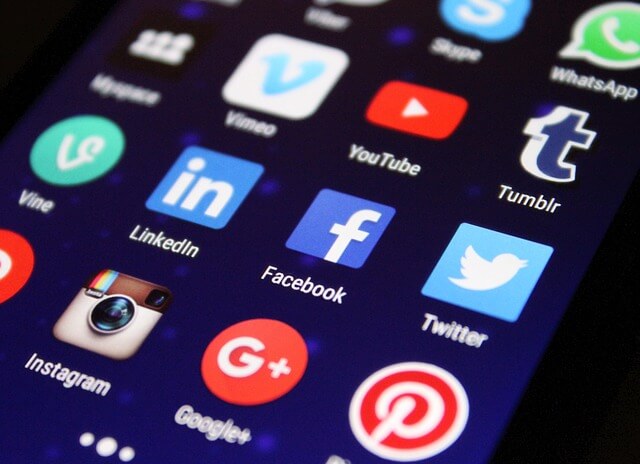
バックアップは必ず取っておこう
iPhoneのバックアップは電話帳が消えてしまった場合のみではなく、iPhoneの機種変更や修理の際にも必要になります。そのため、iPhoneのバックアップは、こういった機会の直前におこなうことが求められることが多くあります。
また、故障や修理によってiPhoneのデータが消えてしまった場合には、バックアップからデータの復元する必要があります。緊急な故障やデータの破損の場合には、新しくバックアップを取ることができないままiPhoneを修理に出したり、最後に取ったバックアップデータを復元させなければならない、ということもあるかもしれません。
そのため、故障していなくても普段から1ヶ月や1週間に1度など、定期的にバックアップを取っておくことをおすすめします。
まとめ
iPhoneのバックアップでは電話帳のデータも保存しておくことが可能です。また、バックアップを取るだけではなく、自身のiPhoneの電話帳データをパソコンに移動させることもできるのです。また、電話帳のデータが消えてしまった場合にもすぐに取ることができる対処法によって解決することもできます。
しかし、iPhoneはいつどのような状態でデータが消えてしまうか分かりません。対処法を取ることで電話帳のデータが復活する可能性はありますが、必ずではないのです。そのため、もしもの場合に備えて必ず定期的にiPhoneのバックアップを取るようにするのがいいでしょう。
連絡先などの大切なデータや、画像や動画などの思い出など消えてしまったら非常に困るものがiPhoneのなかには多くあることだと思います。そのため、日ごろから対策を取っておき、安心してiPhoneを使用できる環境をつくることをおすすめします。






